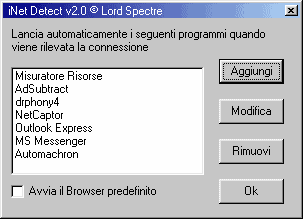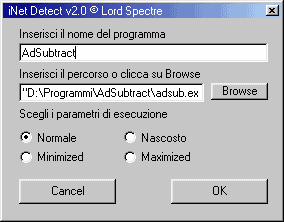Warning: include(box_community_hp/box.html) [function.include]: failed to open stream: No such file or directory in /mnt/host/www/wintricks/wintricks.it/www/software/testata.php on line 155
Warning: include() [function.include]: Failed opening 'box_community_hp/box.html' for inclusion (include_path='.:/usr/share/php:/usr/share/pear') in /mnt/host/www/wintricks/wintricks.it/www/software/testata.php on line 155
| Win Base | Win Adv | Win XP | Vista | Windows 7 | Registri | Software | Manuali | Humor | Hardware | Recensioni | Blog | Download | Foto |
| INDICE SEZIONE | NEWS WEB | NEWS SOFTWARE | PUBBLICITA' |
|
Warning: include(bsx.php) [function.include]: failed to open stream: No such file or directory in /mnt/host/www/wintricks/wintricks.it/www/software/inetdetect4.html on line 44 Warning: include() [function.include]: Failed opening 'bsx.php' for inclusion (include_path='.:/usr/share/php:/usr/share/pear') in /mnt/host/www/wintricks/wintricks.it/www/software/inetdetect4.html on line 44 |
I Net Detect |
Warning: include(bdx.php) [function.include]: failed to open stream: No such file or directory in /mnt/host/www/wintricks/wintricks.it/www/software/inetdetect4.html on line 53 Warning: include() [function.include]: Failed opening 'bdx.php' for inclusion (include_path='.:/usr/share/php:/usr/share/pear') in /mnt/host/www/wintricks/wintricks.it/www/software/inetdetect4.html on line 53 |
|
|
Cliccando su questo menu si aprirà una finestra contenete una lista: La prima cosa da fare è scegliere se, quando iNet Detect rileva la connessione, deve lanciare il browser predefinito (Internet Explorer, Opera, Netscape...) semplicemente spuntando la casella apposita. I pulsanti "Aggiungi" e "Modifica" funzionano in modo analogo. Nota: Per modificare o rimuovere un programma nella lista bisogna necessariamente selezionarlo! Aggiungiamo un programma alla lista Clicchiamo ora su "Aggiungi", sarà visualizzata un'ulteriore finestra: Il nome del programma è a vostra scelta (apparirà nella lista della precedente immagine) il percorso invece è il path di esecuzione del programma. (es: D:\Programmi\AdSubtract\adsub.exe). Potete digitarlo oppure andare a cercare l’eseguibile da lanciare tramite il tasto Browse. Nota: E’ consigliabile sempre usare il tasto browse in quanto se si sbaglia a scrivere il percorso, il programma non verrà mai lanciato. Se ciò dovesse verificarsi controllate il path utilizzando se necessario il menu "Modifica" per apportare i dovuti cambiamenti. Scelta dei parametri di esecuzione E’ possibile scegliere come lanciare un determinato programma. Sono presenti quattro opzioni: - Normale (è di solito la scelta consigliata) - Nascosto (esegue il programma senza visualizzare nessuna finestra) - Minimized (esegue il programma minimizzato, cioè con la finestra sulla traybar) - Maximized (esegue il programma massimizzato, cioè in primo piano e a piene dimensioni) Di solito è bene non cambiare questo parametro e lasciarlo su "Normale" in quanto non sappiamo come potrebbe comportarsi il programma lanciato. Inoltre alcuni applicativi permettono parametri di esecuzione direttamente sulla riga di comando. Quando cioè scriveremo il path nell’apposita casella di iNet Detect potremmo scrivere: c:\programmi\adsblocker\adsblocker.exe /e dove "/e" è un parametro di esecuzione, fate riferimento alle guide dei relativi programmi per saperne di più. PRO: E' piccolo, essenziale (senza inutili fronzoli), in italiano. CONTRO: La versione corrente non consente di introdurre i programmi da avviare automaticamente tramite drag & drop da Esplora Risorse (che in molti casi sarebbe più semplice). Link home page: http://evc.to/inetdetect Made By Neddi
|
|||
|
Warning: include(googlericerca.js) [function.include]: failed to open stream: No such file or directory in /mnt/host/www/wintricks/wintricks.it/www/software/inetdetect4.html on line 173 Warning: include() [function.include]: Failed opening 'googlericerca.js' for inclusion (include_path='.:/usr/share/php:/usr/share/pear') in /mnt/host/www/wintricks/wintricks.it/www/software/inetdetect4.html on line 173 |
|||
Warning: include(banner_basso.php) [function.include]: failed to open stream: No such file or directory in /mnt/host/www/wintricks/wintricks.it/www/software/inetdetect4.html on line 182
Warning: include() [function.include]: Failed opening 'banner_basso.php' for inclusion (include_path='.:/usr/share/php:/usr/share/pear') in /mnt/host/www/wintricks/wintricks.it/www/software/inetdetect4.html on line 182